La pagina di avvio del tuo browser svolge un ruolo significativo nel modo in cui inizi la ricerca sul Web. Prendersi del tempo per configurarlo con il sito o la pagina giusta può fare molto per ridurre al minimo le distrazioni e migliorare la concentrazione.
Tutti i principali browser desktop ti consentono di cambiare la pagina iniziale per visualizzare qualcosa di diverso rispetto alla nuova scheda predefinita (o viceversa).
Ecco come cambiare la pagina iniziale in Google Chrome, Firefox, Edge e Safari.
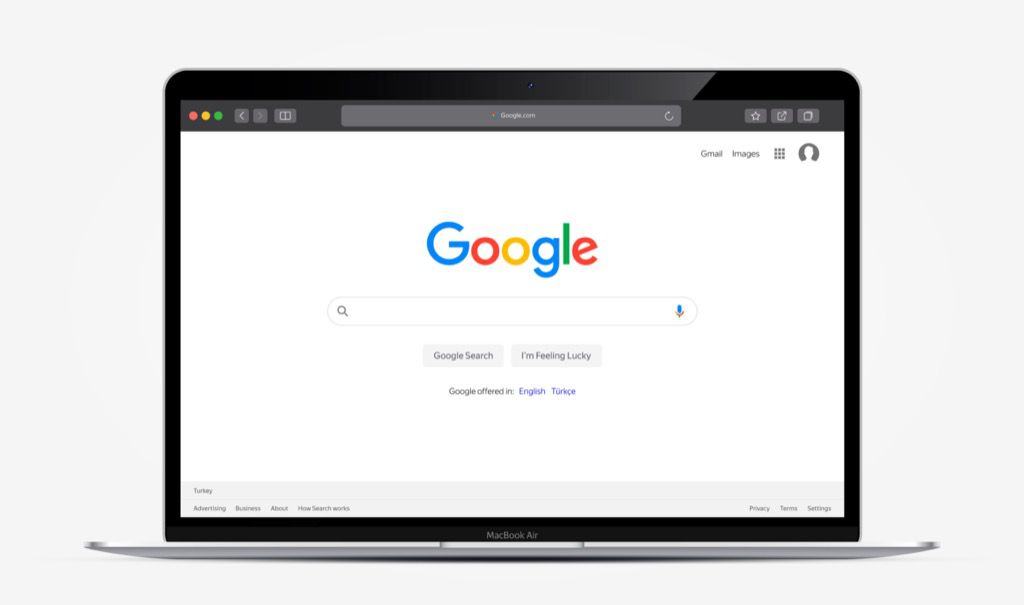
Come cambiare la pagina iniziale in Google Chrome
Google Chrome ti consente di impostare la pagina iniziale come una nuova scheda, pagine della tua ultima sessione di navigazione o una pagina personalizzata o un insieme di pagine.
1. Apri il menu Chrome(seleziona l'icona con i tre puntini in alto a sinistra dello schermo) e seleziona Impostazioni.
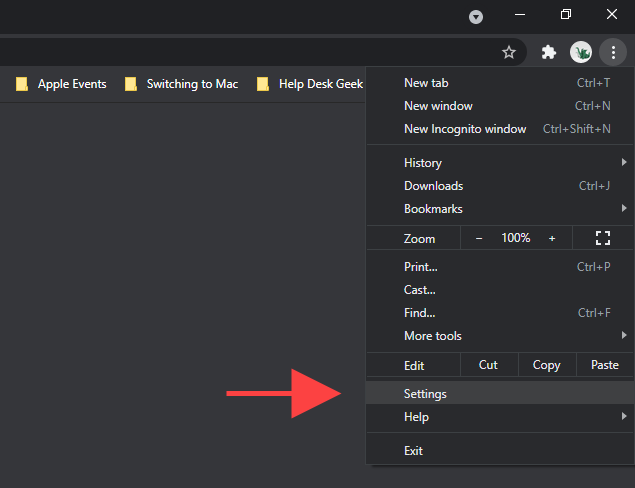
2. Seleziona All'avvionella barra laterale.
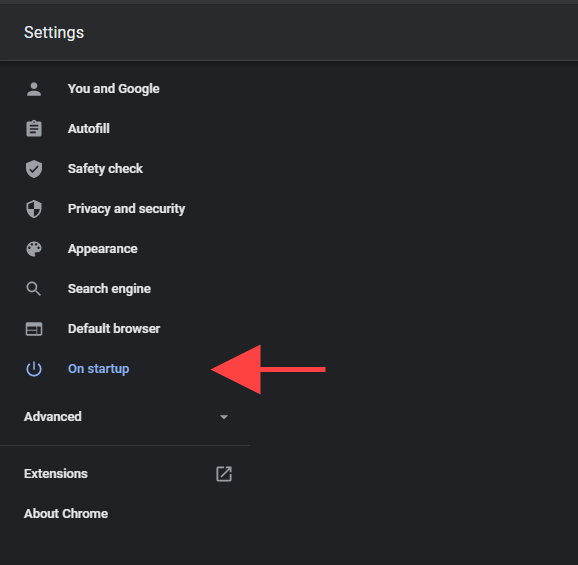
3. Nella sezione All'avviodovresti trovare le seguenti opzioni:
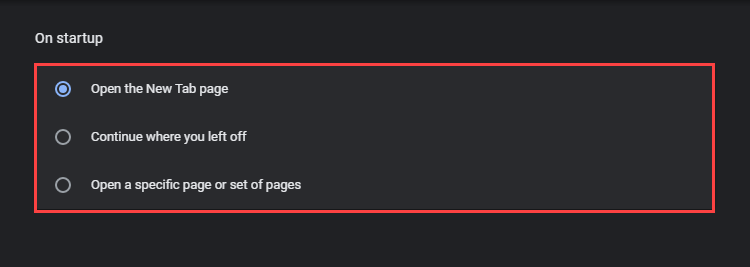
Apri la pagina Nuova scheda
Chrome si apre con una nuova scheda, quindi questa è l'opzione di avvio predefinita. Selezionalo se tu (o un'estensione o un programma di terze parti) hai apportato modifiche alla pagina iniziale in Chrome e desideri ripristinarla.
Continua da dove avevi interrotto
Seleziona questa opzione se desideri che Chrome riprenda da dove avevi interrotto durante la precedente sessione di navigazione. Nel caso avessi più schede aperte, il browser riaprirà ciascuna di esse automaticamente.
Apri una pagina o un insieme di pagine specifici
Ti consente per aprire una pagina specifica o un insieme di pagine all'avvio in Chrome. Dopo aver selezionato l'opzione, seleziona ripetutamente Aggiungi una nuova paginaper inserire gli indirizzi delle pagine che vuoi che il browser apra.
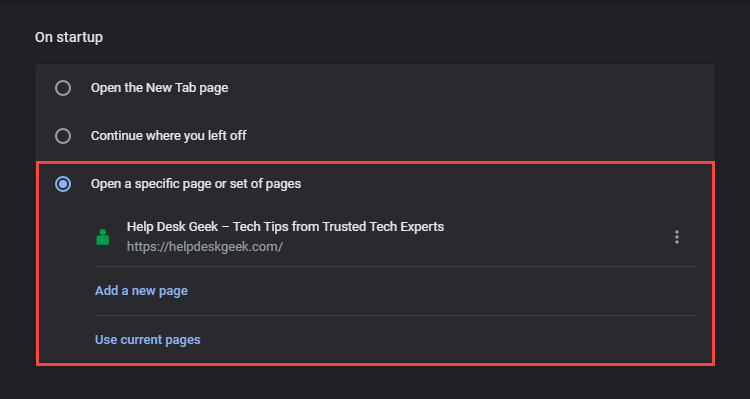
In alternativa, puoi selezionare Utilizza pagine correntiper aggiungere tutti i siti all'interno di qualsiasi finestra di Chrome aperta come pagina o pagine di avvio.
Come cambiare la pagina iniziale in Mozilla Firefox
Mozilla Firefox offre diversi modi per cambiare la pagina iniziale predefinita. Ad esempio, puoi scegliere tra una nuova scheda (quello che a Mozilla piace chiamare Firefox Home), una o più pagine personalizzate o una pagina vuota. Puoi anche configurare il browser per ripristinare la tua precedente sessione di navigazione all'avvio.
1. Apri il menu Firefoxe seleziona Impostazioni.
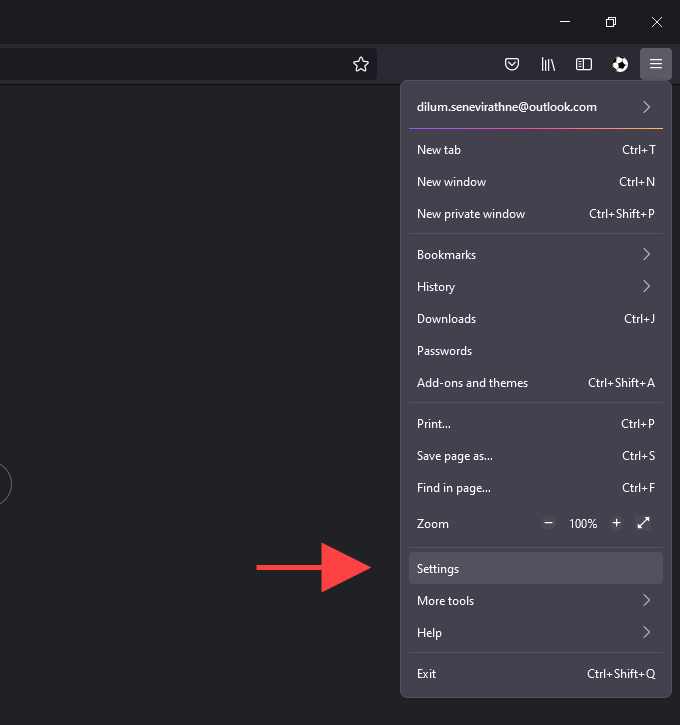
2. Passa alla scheda Home.
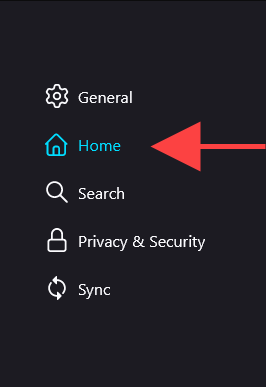
3. Utilizzare il menu a discesa accanto a Home page e nuove finestreper passare da una delle tre opzioni all'altra come segue:
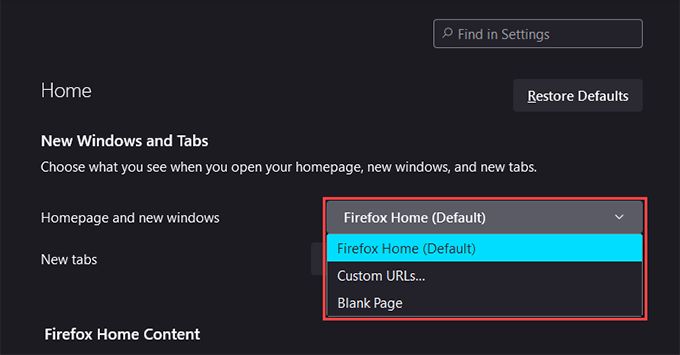
Nota:tutte e tre le opzioni si applicano anche alla home page e alle nuove finestre in Firefox.
Firefox Home (predefinito)
Firefox Home (predefinito) è la nuova scheda predefinita che vedi all'avvio e nelle nuove finestre. Sceglilo se desideri ripristinare una modifica precedente alla pagina iniziale.
URL personalizzati
Puoi impostare una pagina personalizzata o un insieme di pagine per caricare all'avvio. Se scegli di impostare più pagine, devi separare ogni URL con una barra verticale.
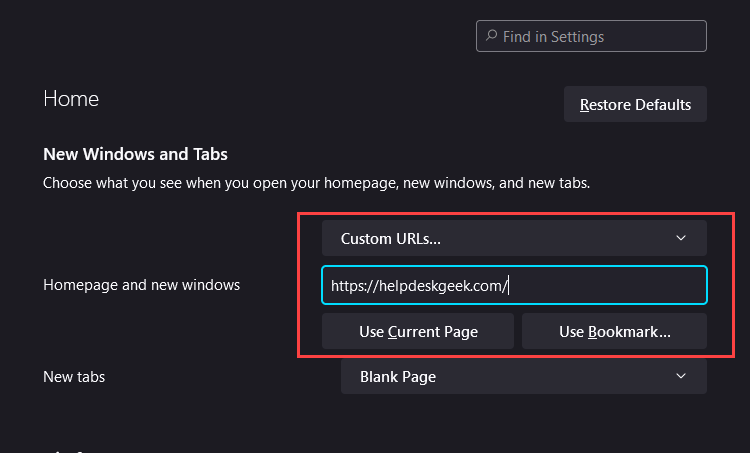
Puoi anche utilizzare il pulsante Usa pagine correntiper inserire gli indirizzi di tutte le pagine aperte in Firefox. In alternativa, puoi selezionare Usa segnalibroper aggiungere pagine dalla tua libreria di segnalibri.
Pagina vuota
Seleziona questa opzione se desidera impostare una scheda vuota come pagina iniziale predefinita. È l'ideale se preferisci zero distrazioni all'avvio.
Ripristina la sessione precedente
Per accedere a questa opzione, devi passare a Generaletab nella barra laterale. Quindi, seleziona la casella accanto a Ripristina sessione precedentese desideri che Firefox carichi l'ultima sessione di navigazione ogni volta che riavvii il browser.
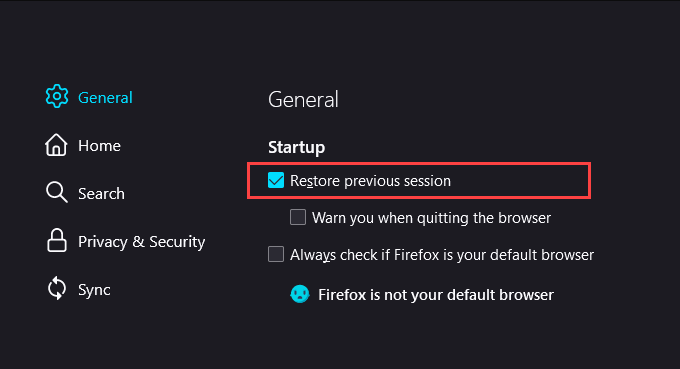
Come fare per Modifica la pagina iniziale in Microsoft Edge
Essendo un Browser basato su Chromium, Microsoft Edge offre una serie di opzioni di avvio simili a Google Chrome. Puoi scegliere tra la pagina Nuova scheda predefinita, le schede aperte della sessione precedente o più pagine personalizzate.
1. Apri il menu Bordoe seleziona Impostazioni.
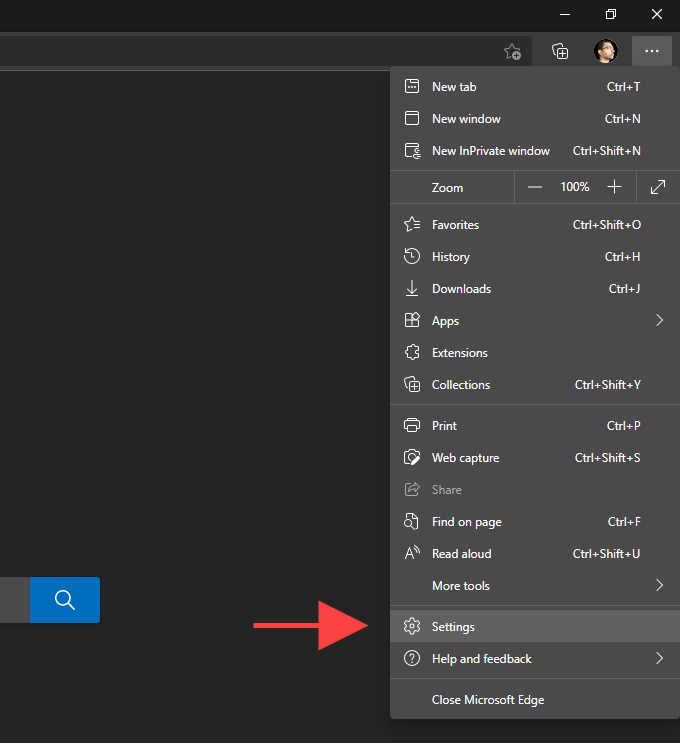
2. Seleziona Start, Home e nuove schedenella barra laterale Impostazioni.
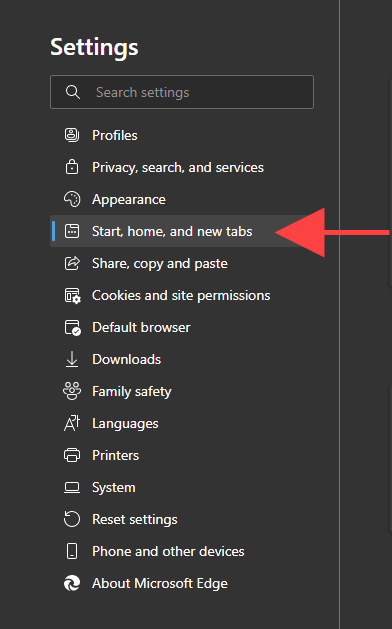
3. Nella sezione All'avvio di Edge, passa tra le seguenti opzioni:
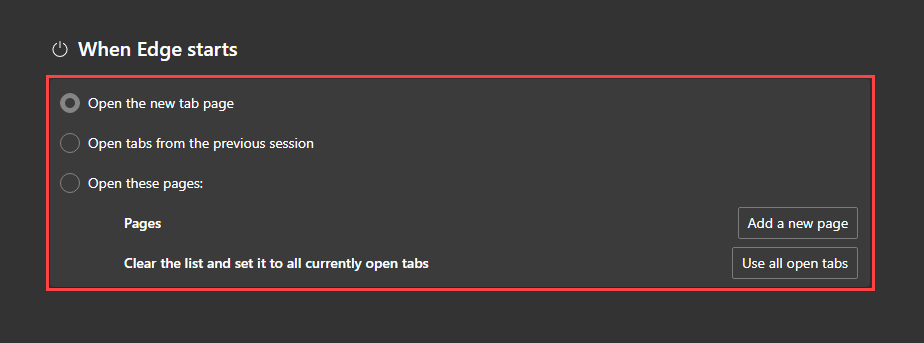
Apri la pagina Nuova scheda
La nuova scheda predefinita la pagina si apre all'avvio di Microsoft Edge. Selezionalo per annullare eventuali modifiche precedenti alla pagina iniziale.
Apri le schede della sessione precedente
Apre automaticamente tutte le schede della sessione di navigazione precedente.
Apri queste pagine
Consente di impostare una pagina web o più pagine da caricare all'avvio. Utilizza il pulsante Aggiungi una nuova paginaper aggiungere nuove pagine manualmente.
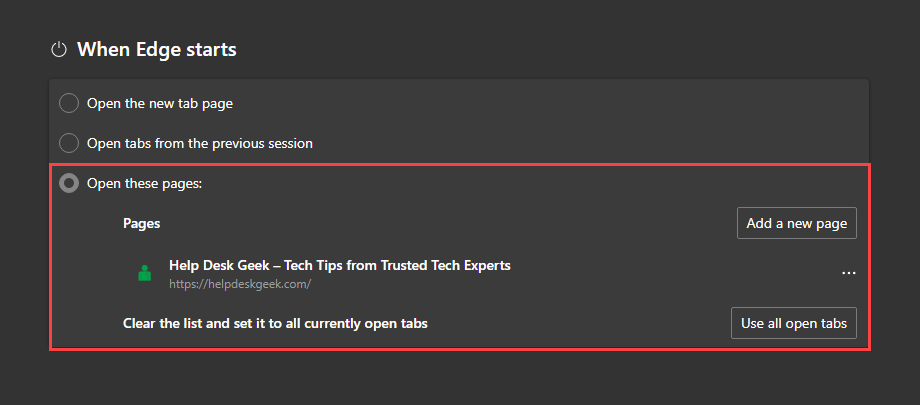
Oppure, seleziona Utilizza tutte le schede aperteper aggiungere automaticamente gli indirizzi in tutte le schede e finestre aperte.
Come Modificare la pagina iniziale in Apple Safari
Su Mac, Safari offre più opzioni che possono aiutarti a determinare come funziona la pagina iniziale del browser.
1. Apri Safari.
2. Seleziona Safari>Preferenzenella barra dei menu.
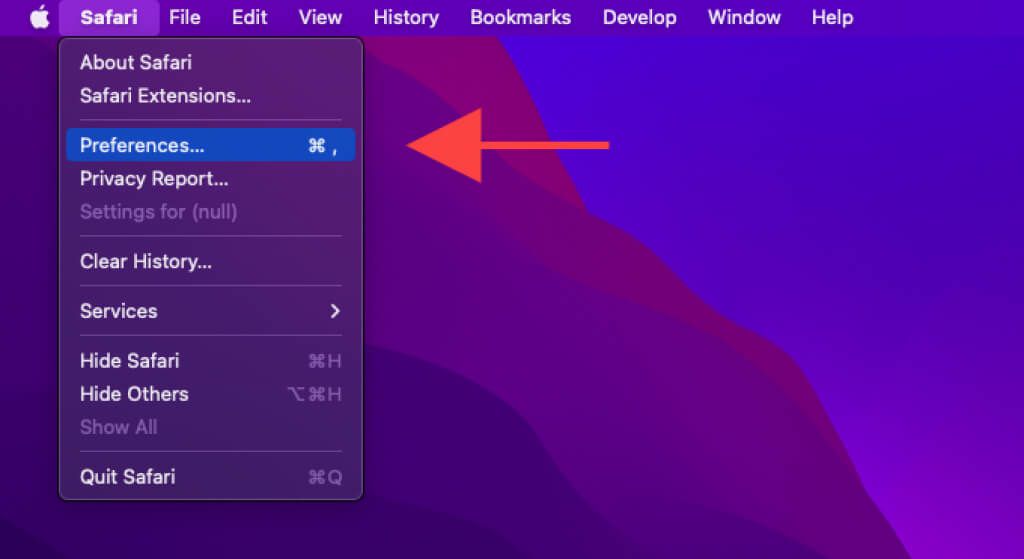
3. Nella scheda Generale, utilizza i menu a discesa accanto a Safari si apre cone Apri nuove finestre conper modificare la pagina iniziale:
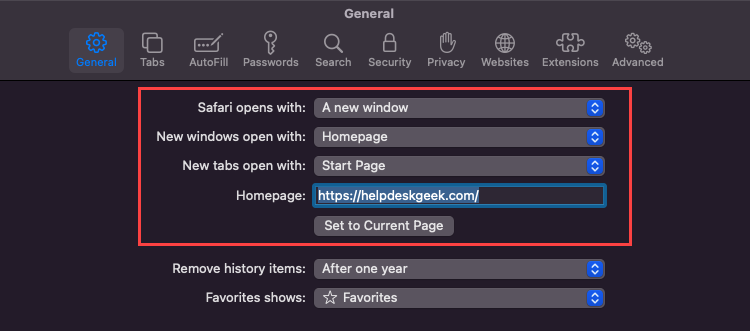
Safari si apre con
Apri il menu a tendina e seleziona tra una nuova finestra (predefinita), una nuova finestra, tutte le finestre dell'ultima sessione o tutte le finestre non private della sessione precedente.
Nuove finestre aperte con
Utilizza questa opzione solo se imposti Safari si apre consu Una nuova finestra.
Non dimenticare di scoprire altri modi per personalizzare Safari in macOS 11.0 Big Sur e versioni successive.
Puoi cambiare la pagina di avvio nei browser mobili?
I browser mobili rimangono sempre aperti in background (a meno che tu non prenda il tempo di chiuderli forzatamente ). Quindi non includono opzioni per cambiare la pagina di avvio. Tuttavia, puoi modificare il comportamento della home page o delle schede e in determinati browser e piattaforme.
Google Chrome (solo Android)
Se utilizzi Chrome su Android , puoi impostare una home page predefinita con un URL personalizzato. Puoi quindi toccare l'icona Homeper iniziare con una pagina specifica invece della scheda Chrome predefinita.
1. Apri il menu Chrome(seleziona l'icona con tre puntini) e seleziona Impostazioni.
2. Tocca Home page.
3. Attiva l'interruttore accanto a On. Seguilo inserendo un indirizzo web personalizzato nel campo Inserisci indirizzo web personalizzato.
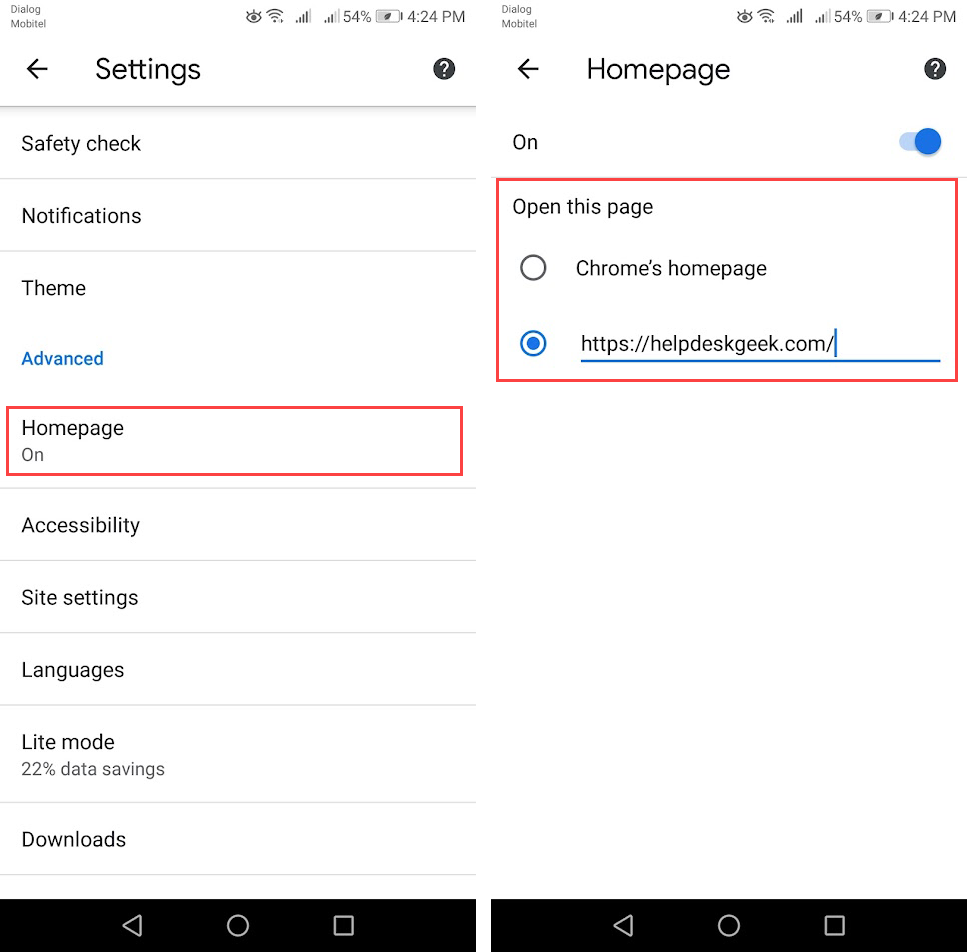
Mozilla Firefox (solo iOS)
Mozilla Firefox su iOS ti consente di determinare come iniziano le nuove schede per impostazione predefinita.
1. Apri il menu Firefoxe seleziona Impostazioni.
2. Seleziona Nuova scheda.
3. Passa tra le seguenti opzioni:
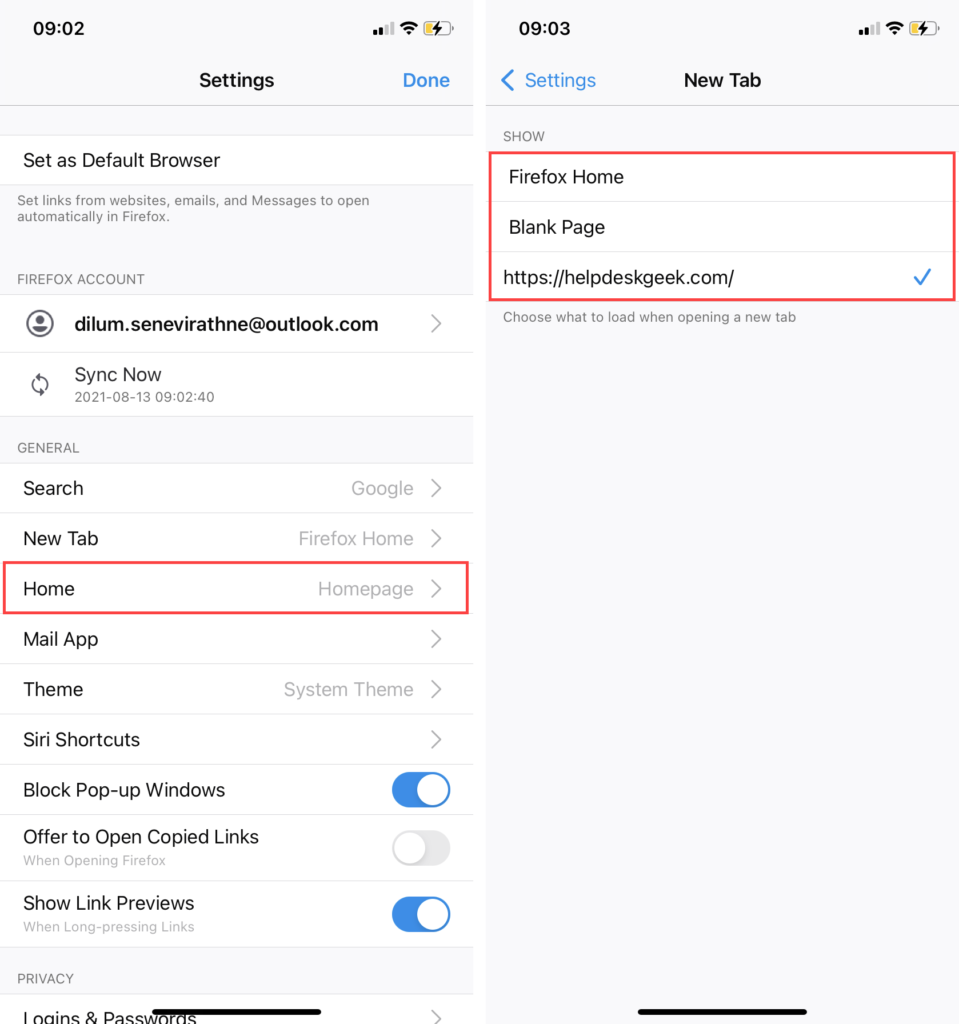
Microsoft Edge (Android e iOS)
Se usa Microsoft Edge sul tuo dispositivo Android o iOS, puoi configurare Microsoft Edge per continuare con la pagina precedente o solo una nuova pagina ogni volta che si riapre il browser dopo essere usciti dalla schermata Home del dispositivo.
1. Apri il menu Bordoe seleziona Impostazioni.
2. Tocca Impostazioni avanzate.
3. Seleziona Continua a navigare da dove avevo interrotto(opzione predefinita) o Apri una nuova scheda.
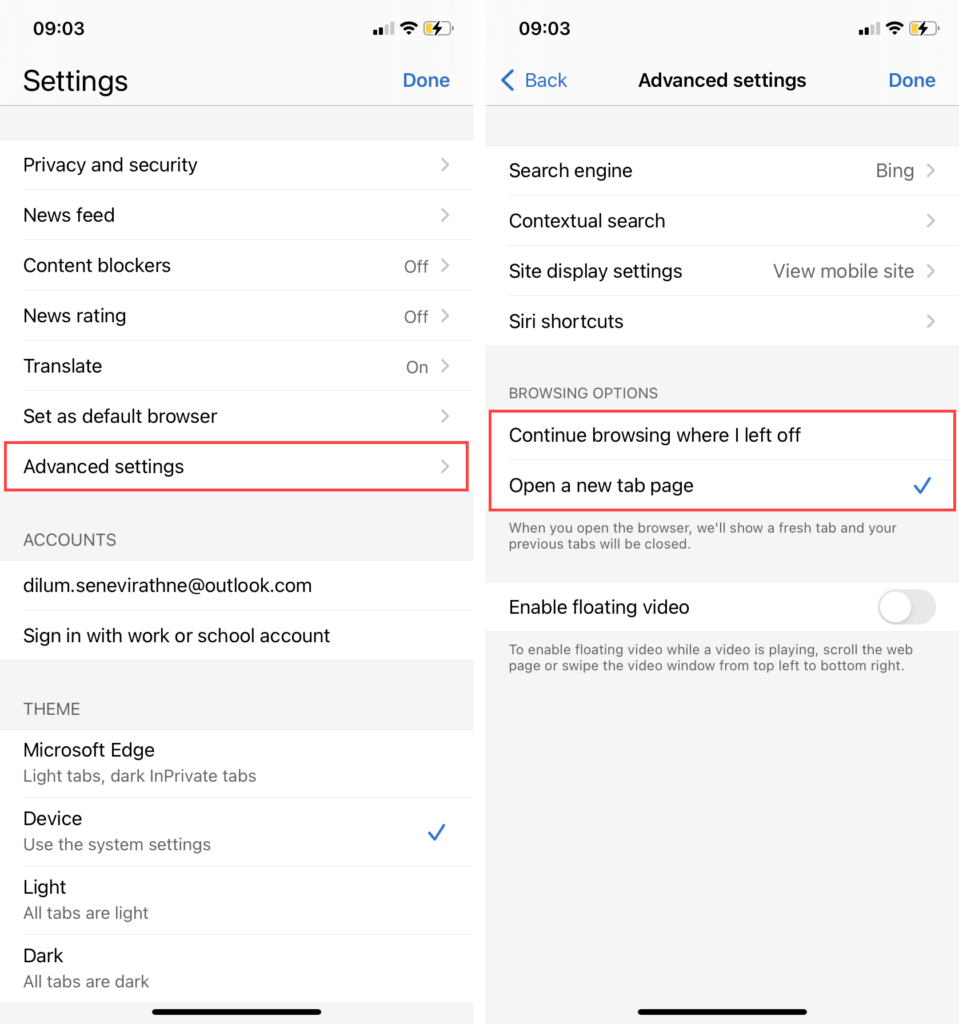
Inizia alla perfezione alla tua sessione di navigazione
Impostare correttamente la pagina iniziale nel modo desiderato può avere un impatto positivo sulla tua esperienza con Chrome, Firefox, Edge e Safari. Non dimenticare di sperimentare ogni impostazione di avvio disponibile per capire quale funziona meglio per te.